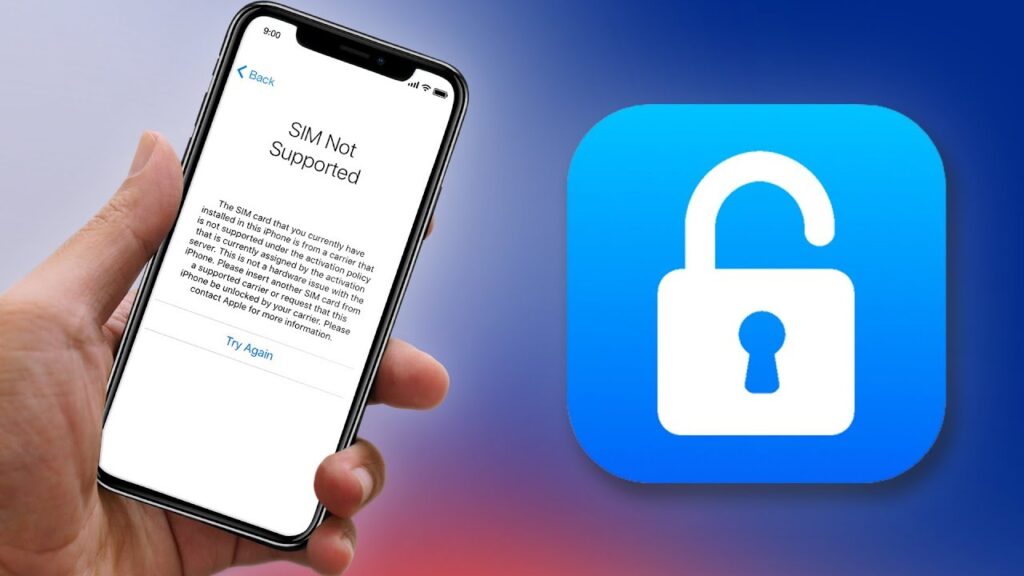これは、Androidスマートフォンのパスワードを忘れて、ロックアウトされた場合に発生します。 残念ながら、それはある時点で私たち全員に起こるかもしれません。 しかし、このガイドで、あなたは学びます Androidの携帯電話を解除する方法.
>>お見逃しなく: さまざまな方法で iPhone のロックを解除する方法 (2024)
電話のロックを解除することは合法ですか?
契約の支払いが完了したとき、または補助金なしで携帯電話を購入したときに、電話のロックを解除することは合法です。 ただし、電話のロックを解除したいがまだ会社と合意している場合は、いくつかの要件(通常、XNUMX年間のサービスまたは電話の分割払い)を完了する必要がある場合があります。 それが終わったら、あなたは別の会社に移ることができます。
Tenorshare 4uKey は、パスワードを忘れてロックアウトされた場合に役立つ優れたソフトウェアです。 ただし、データの損失につながるため、使用する際には注意が必要です。そのため、続行する前に Android をバックアップする必要があります。
主な機能:
- Androidデバイスの幅広いサポート。
- 安全で確実なロック解除方法。
- パスワード、パターン、または指紋のロックを解除できます。
- お使いの携帯電話がアクセス可能になることを保証します。
コンピュータにソフトウェアをダウンロードしてから、プログラムを実行する必要があります。 これがあなたを助けるためのステップバイステップガイドです。
ステップ 1:USBケーブルを使用して、電話をコンピューターに接続します。 次に、「画面ロックの解除」を押して開始します。
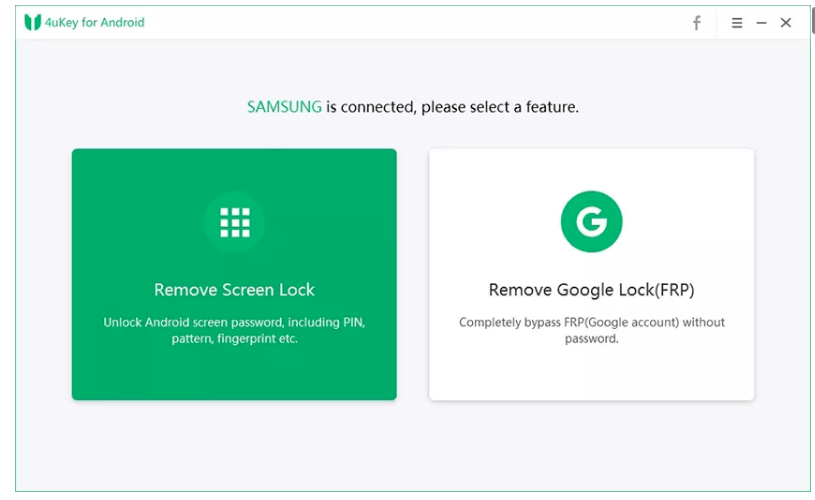
ステップ 2:「開始」を押して、パスワード削除オプションを選択します。 これにより、デバイスからデータが消去されます。 「OK」をクリックして続行します。
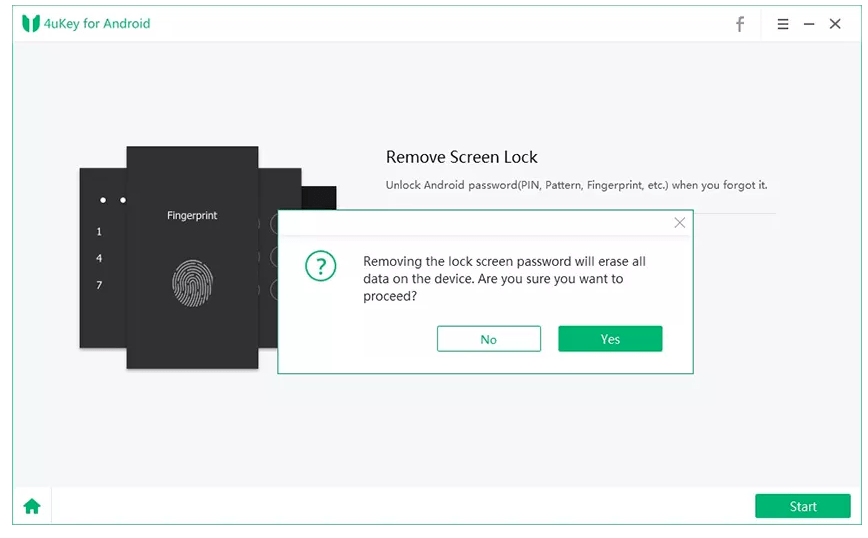
ステップ 3: 画面に表示される手順に従ってリカバリモードに入り、システムをリセットします。 その後、Android スマートフォンのロックが解除されます。
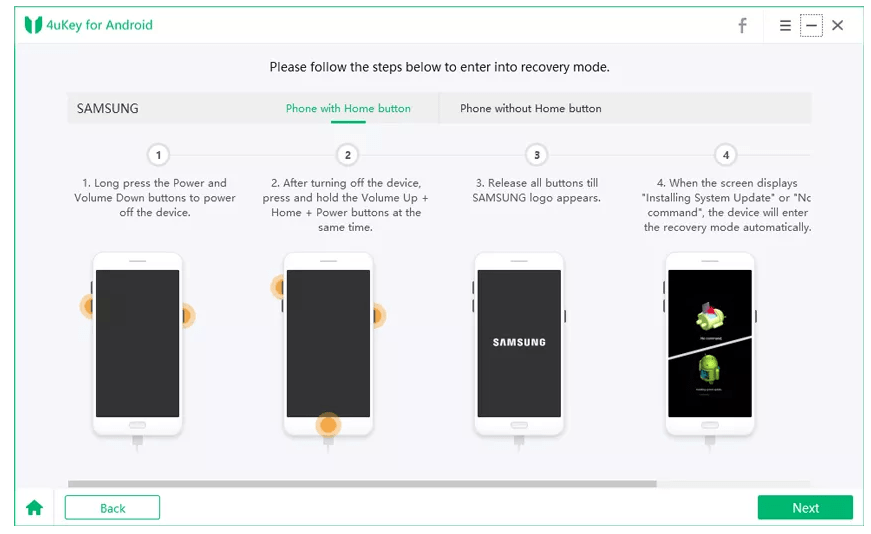
GoogleアカウントでAndroid携帯のロックを解除する方法
Googleアカウントを使用してスマートフォンのロックを解除できます。 AndroidフォンにGoogleアカウントがあり、電話と同期されているGoogleアカウントにアクセスできる必要があります。 GoogleアカウントはほとんどのAndroidデバイスにリンクされているため、Androidフォンにアクセスできます。
ステップ 1: "パスワードをお忘れですか"
Googleアカウントの[パスワードを忘れた場合]をタップして、携帯電話のアカウントメニューに入ります。
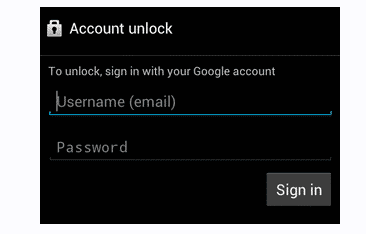
ステップ 2: ログイン
XNUMX番目のステップは、デバイスの[サインイン]ボタンを押してGoogleアカウントにサインインすることです。 その後、携帯電話でアカウントパターンとパスコードを変更できます。
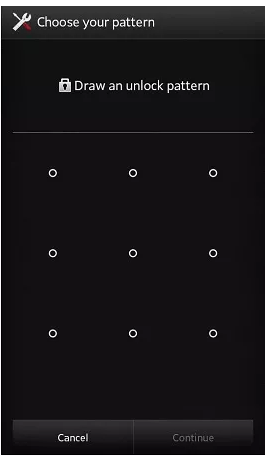
Googleアカウントを使用してスマートフォンのロックを解除する場合は制限があります。 たとえば、Googleアカウントのログイン情報が機能しない場合は、PCを使用して電話を回復する必要があります。 Googleアカウントを使用する場合の別の制限は、このオプションがAndroid4.4以下のデバイスでのみ使用できることです。
AndroidデバイスマネージャーでAndroid携帯のロックを解除する方法
Androidデバイスマネージャー(ADM)を使用してスマートフォンのロックを解除するには、リモートファクトリリセットを実行できるようにGoogleのFind MyDeviceアプリが必要です。
ステップ 1:Googleアカウントにサインインします。
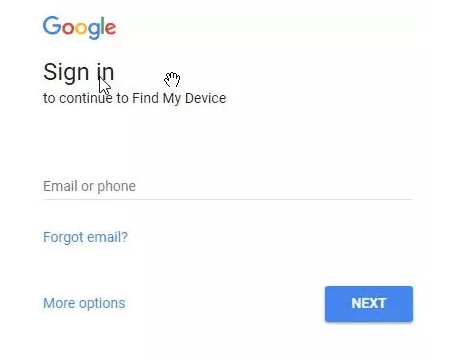
ステップ 2:コンピュータの「デバイスの検索」Webページに移動します。 XNUMXつのオプションが表示されます。
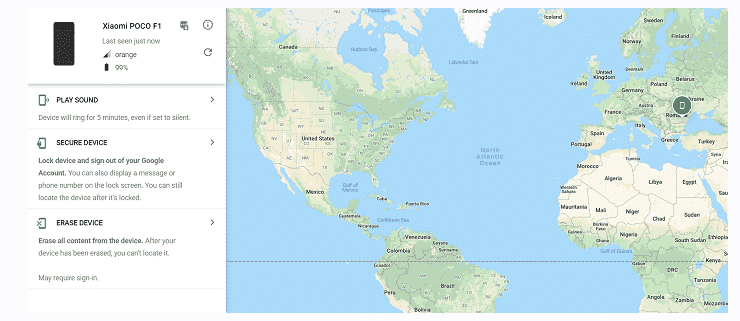
ステップ 3:画面の左側に、[デバイスを消去]ボタンが表示されます。
それをクリックすると、電話が再起動し、工場出荷時の状態にリセットされます。
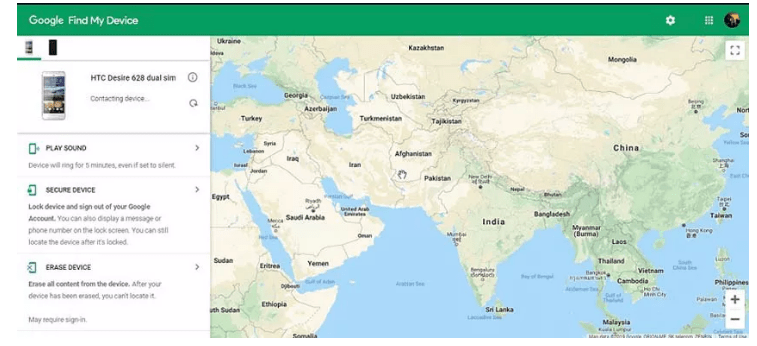
唯一の問題は、この方法が機能するのは、以前に電話で[デバイスの検索]機能を有効にしたことがある場合のみであるということです。
Find MyMobileでAndroidフォンのロックを解除する方法
Samsungユーザーには、電話のロックを解除するのに役立つ追加のツールがあります。
ステップ 1: ログイン
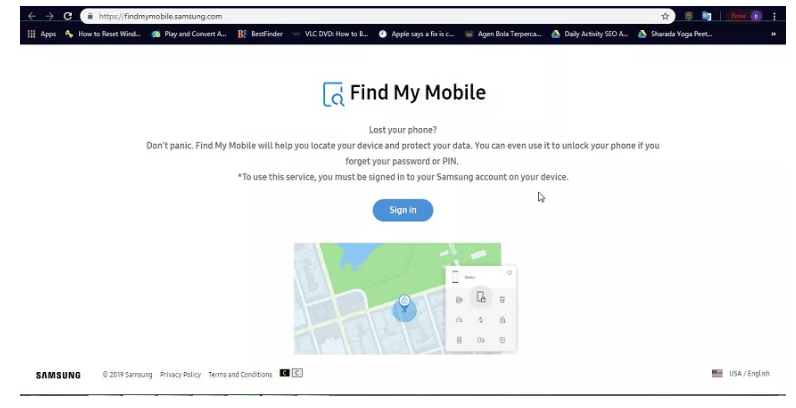
まず最初に、Find My Mobile Web サイトを開いてログインします。
ステップ 2:「ロック解除」
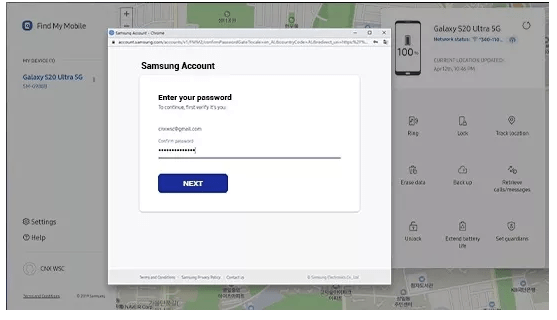
ホーム画面に移動します。 そこで、「ロック解除」ボタンを選択します。 その後、パスワードを入力すると、画面ロックが解除されます。 数分後、電話にアクセスできるようになります。
この方法の制限は、インターネットにアクセスできる Samsung の携帯電話を持っている場合にのみ機能することです。このオプションを有効にするには、Samsung の以前のアカウントが必要です。
パターンを忘れてAndroid携帯のロックを解除する方法
この方法は、Android のバージョンのアップグレードがそれほど早くなる前には一般的でした。 スマートフォンをブロックするには、数回失敗するだけで済みます。これは、「パターンを忘れた場合」機能を使用して Android スマートフォンのロックを解除する方法です。
ステップ 1:方法を選択してください
XNUMXつのオプションから選択するようにガイドされます。 「Googleアカウントの詳細を入力してください」を押します。
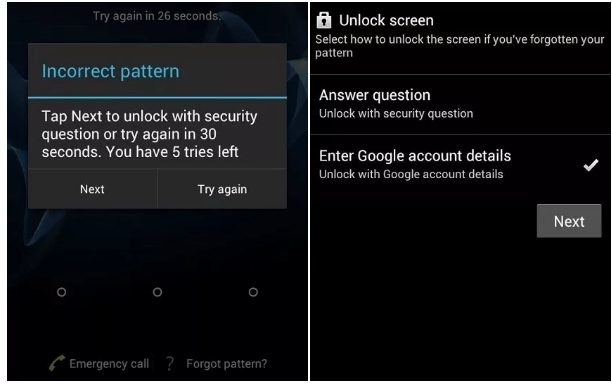
ステップ 2:アカウントの詳細を入力してください
アカウントの詳細を入力すると、別のパターンを作成できる画面が表示されます。 希望のパターンを確認すると変化します。
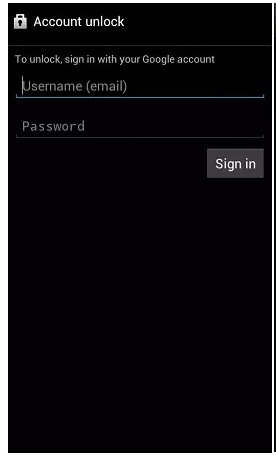
ADBでAndroid携帯のロックを解除する方法
デバイスでUSBデバッグを有効にしている場合は、この方法を使用して電話のロックを解除できます。 まず、USBを使用して電話をコンピューターに接続する必要があります。
ステップ 1: ADB バージョンによる USB デバッグを有効にすると、ADB ソフトウェアと ADB デバイスのバージョンが表示されます。 電話機を USB に接続すると、電話機のバージョンがコマンド プロンプトに表示されます。
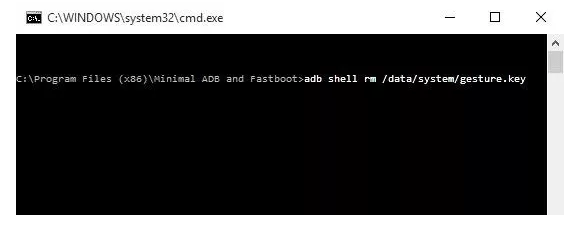
ステップ 2: Shift + を押して右クリックし、コンピューターでコマンド プロンプトを開くと、ADB インストールがポップアップ表示されます。 タイプ – ADB shell rm/data/system/gesture.key を入力し、「Enter」を押します。
この方法には制限があります。
ルート化されていないデバイスの場合 –
コマンドプロンプトを開き、コマンドを入力します。
- ADBシェル
- cd / data / data.com.android.providers.settings / databases
- sqlite3設定.DB
- システム設定値= 0を更新します。ここでname = 'lock_pattern_autoblock'
- システム設定値= 0を更新します。ここで、name = 'lockscreen.lockedoutpermanently'
- 。終了する
デバイスを再起動してもAndroidがリセットされない場合は、デバイスをコンピューターに接続して、コマンドプロンプトADBシェルrm / data / system/gesture.keyに書き込んでください。
それで、あなたはあなたの電話を再び再起動するべきです。
ルート権限を取得されたデバイスの場合 –
- ADBシェル
- su
- rm / data / system / locksettings.db
- rm / data / system / locksettings.db-wal
- rm / data / system / locksettings.db-shm
- リブート
そして、そのように、あなたの電話はロックを解除されるべきです。
工場出荷時のリセットでGoogleアカウントなしでAndroid携帯のロックを解除する方法
Googleアカウントをお持ちでない場合、または「デバイスの検索」アプリを有効にしていない場合は、この古い方法でスマートフォンのロックを解除できます。
この方法では、必要なのはデバイス、USBケーブル、およびコンピューターだけです。
デバイスを接続したら、保存したいフォルダを開いてファイルを保存します。
ステップ 1: 起動メニュー
デバイスを接続し、ブートメニューに入ります。
ステップ 2: セーフモード
音量キーを使用して、セーフモードメニューを上下に移動し、「電源」を押してオプションを選択できます。
ステップ 3:リセット
「データのワイプ/ファクトリリセット」オプションを探します。
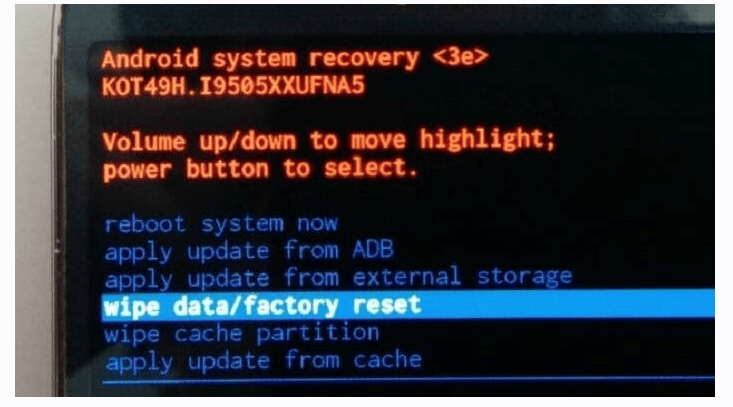
オプションを選択すると、電話が再起動を開始します。 ただし、再びオンになると、データが保存されないため、電話のバックアップを作成することが重要です。
小さな問題は、工場出荷時設定にリセットするオプションがモデルによって若干異なる可能性があることです。 また、すべてのデータが消去されます。
よくあるご質問
1.自分で電話のロックを解除できますか?
はい、スマートフォンのロックを解除するにはさまざまな方法があります。 使用するモデルまたはツールによって異なります。 この記事ではそれらのほとんどを取り上げます。
2. Samsungのロック画面をバイパスするにはどうすればよいですか?
Samsungデバイスを登録している場合は、SamsungのWebサイトを開くことができます。 まず、クレデンシャルを入力してログインします。次に、デバイスを選択して、[画面のロックを解除]をタップします。
3.ボーイフレンドのAndroidフォンのロックを解除する方法は?
彼が持っている電話の種類と彼が電話で有効にしたアプリケーションに応じて、Android電話のロックを解除する方法は常にあります。
4.画面が壊れたAndroidフォンのロックを解除するにはどうすればよいですか?
画面が壊れた状態でスマートフォンのロックを解除する場合は、Android5でのみ可能であることに注意してください。
ダイヤラを使用して10個のアスタリスク(*)を入力し、[貼り付け]オプションが表示されなくなるまでダイヤラにコピーします。 次に、ロック画面に戻って「カメラ」をクリックし、「設定」をタップします。 その後、パスワードを入力する機会があります。
5.ロック解除コードなしでAndroidフォンのロックを解除できますか?
はい、事前に ADM を有効にしている場合は、ロックを解除するデバイスを選択し、ロックを選択して、一時パスワードを入力できます。
6.電話がロック解除されたAndroidであるかどうかを確認するにはどうすればよいですか?
それを見つけるには、携帯電話に移動して[設定]、[接続]、[モバイルネットワーク]、[ネットワークオペレーター]を押し、[今すぐ検索]をクリックして他の携帯電話会社の名前を確認する必要があります浮き出る。
7. PCからAndroidフォンのロックを解除する方法は?
コンピュータを通じて携帯電話のロックを解除する最も簡単な方法は、 テナーシェア 4uKey すでに上で説明した簡単な手順に従います。 これは、Androidスマートフォンのロックを解除するための最も安全な方法です。
まとめ
Androidフォンのロックを解除できないというストレスの多いポイントに到達する方法はたくさんありますが、その問題に対する解決策もたくさんあります. お使いの Android システムが古い場合や画面がクラッシュした場合でも、常に対処すべきことがあります。おそらく上記のガイドのどこかに記載されています。
>> についての記事をもっと見る 電話ロック解除ソリューション.
- MoniMaster 2024 年を振り返る: 価値のある投資か? - 3月4、2024
- 浮気中の彼氏や夫への50のメッセージ - 12月4、2023
- iPhoneでTikTokをブロックする方法: 4つの効果的な方法 - 11月14、2023